هل ترغب في جعل شريط مهام Windows 7 أكثر جاذبية وإنتاجية من خلال تعيين ألوان جديدة لجميع البرامج في شريط المهام؟ هل تبحث عن بديل جيد لشريط مهام Windows 7؟ ثم تابع القراءة لمعرفة كيف يمكنك تعيين ألوان لأزرار شريط المهام.

TaskBowFree هو تطبيق محمول لأنظمة Windows 2000 و Windows XP و Windows 7. فهو يتيح لك تعيين الألوان إلى أزرار شريط المهام (البرامج) بحيث يمكنك التبديل بسرعة بين التطبيقات بمجرد النظر إلى لون الزر. على سبيل المثال ، يمكنك تعيين اللون الأزرق لزر شريط مهام Windows Media Payer ، واللون الأحمر إلى Mozilla Firefox والسماء الزرقاء اللون لبرنامج Microsoft Word 2010.
كما تتيح لك الأداة المساعدة تنظيم البرامج في شريط المهام. للقيام بذلك ، ما عليك سوى الضغط مع الاستمرار على زر برنامج شريط المهام ، واسحب البرنامج إلى موضع جديد ، ثم حرر زر الماوس لتجميع البرامج.
يأتي البرنامج أيضًا مع التشغيل السريع الخاص به. بمجرد التثبيت ، سيتم نقل جميع البرامج المثبتة على شريط المهام إلى منطقة التشغيل السريع. ما عليك سوى التمرير إلى مؤشر الماوس على زر التشغيل السريع لعرض جميع العناصر المثبتة.
كيفية تثبيت واستخدام TaskBow:
الخطوة 1: قم بتنزيل وتشغيل ملف TaskBowFree.exe لاستبدال شريط مهام Windows الافتراضي بـ TaskBow.
الخطوة 2: بشكل افتراضي ، عند تشغيل TaskBow لأول مرة ، فإنه يعين الألوان إلى البرامج الشائعة. عيّن المطور الألوان للبرامج الشائعة الاستخدام مثل Microsoft Office Word و Excel و Outlook و Windows Media Player. يمكنك تخصيص لون برنامج شريط المهام ضمن إعدادات الزر. للقيام بذلك ، انقر بزر الماوس الأيمن فوق زر شريط المهام ، وحدد TaskBow ، وحدد إضافة / تحرير ألوان لخيار هذه المهمة ، ثم حدد لونًا للزر ونص الزر.
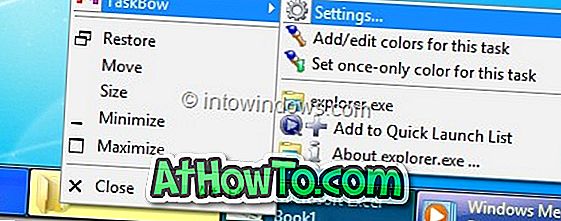
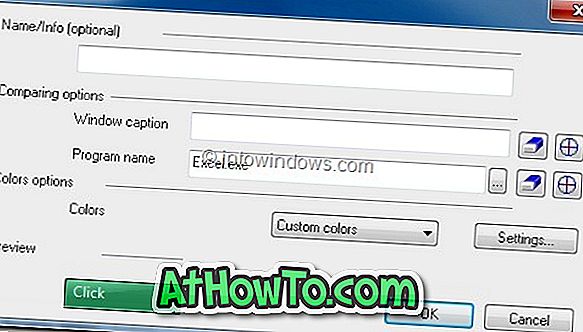
الخطوة 3: لإضافة عناصر إلى التشغيل السريع ، قم بتشغيل إعدادات TaskBow ثم افتح إعدادات التشغيل السريع. لتعطيل التشغيل السريع ، افتح إعدادات التشغيل السريع ، ثم قم بتعطيل خيار استخدام لوحة التشغيل السريع ضمن علامة التبويب "خيارات".
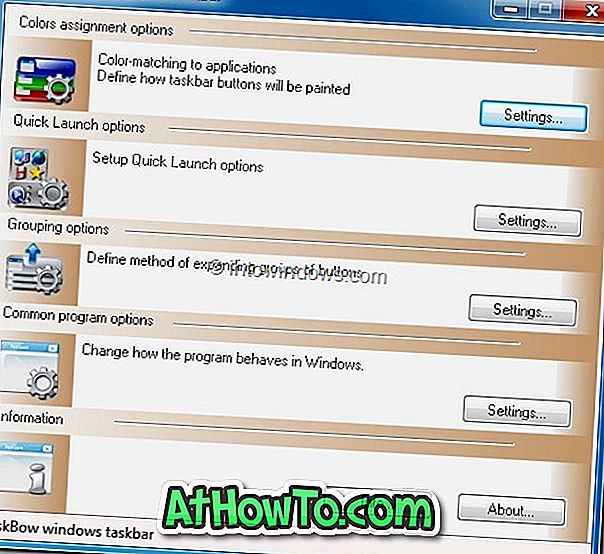
هذا برنامج مجاني ويعمل بشكل جيد على كل من الإصدارين x86 و x64 من نظام التشغيل Windows 7. لمشاهدة البرنامج في فيديوهات عملية ، يرجى زيارة الصفحة الرئيسية للتطبيق.
ملاحظة: عند إنهاء شريط المهام ، يجب أن يظهر شريط مهام Windows الافتراضي على الفور. إذا لم يظهر شريط المهام الافتراضي أو إذا كان شريط المهام لا يعرض العناصر المثبتة ، فيرجى إعادة تشغيل عملية المستكشف في إدارة المهام.
تحميل TaskBowFree [Via]













